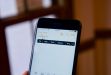Как в iPhone поставить пароль на заметки: инструкция
Заметки с ценной информацией можно хранить в iPhone, защитив их отпечатком пальца или паролем. Приложение "Заметки" позволяет заблокировать любые записанные данные и сделать их недоступными для просмотра другим человеком. Многих владельцев гаджетов интересует вопрос: "Как поставить пароль на заметки в iPhone?". Стоит отметить, что устройство использует единый шифр для защиты конфиденциальной информации на всех устройствах пользователя. Если iPhone, компьютер Mac или iPad поддерживают опцию Touch ID, убрать блокировку возможно при помощи отпечатка пальца. На некоторых смартфонах можно применять функцию Face ID. Ниже подробнее разберем как поставить пароль на заметки в iPhone.
Кому можно
Для того чтобы блокировать информацию, записанную в приложении "Заметки", необходимо иметь iOS-устройства с операционной системой iOS 9.3 и выше.
Следует знать, что запаролить информацию в заметках можно только в случае, если они синхронизируются с iCloud или сохраняются локально на iPhone. Это означает, что если владелец синхронизирует заметки с Gmail, то защитная функция будет недоступна.
Как на айфоне поставить пароль на заметки
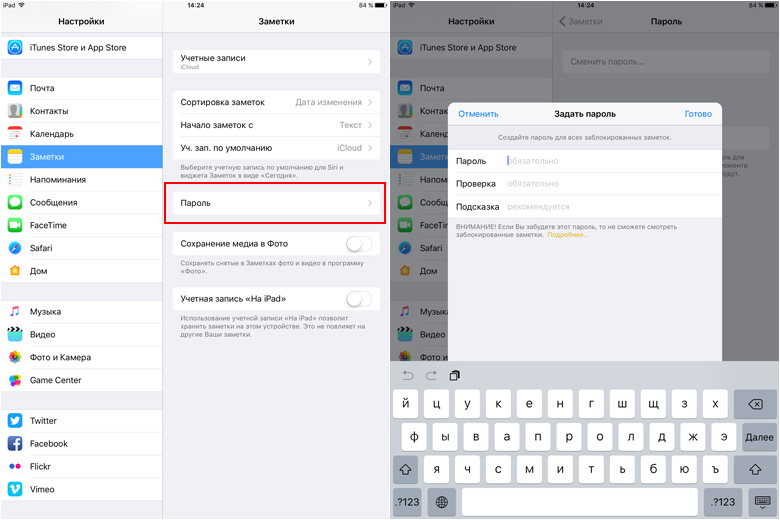
Сделать это очень легко. Для этого нужно перейти в меню "Настройки", после зайти в раздел "Заметки", а затем в подраздел "Защита паролем" (Password Protect). В открывшемся окне нужно написать пароль.
Рекомендуется создавать сложные шифры и ни в коем случае не указывать в пароле имя, дату рождения и другую личную информацию владельца, которую легко вычислить.
После того, как пароль задан, нужно открыть приложение "Заметки" и создать новую. Для блокировки записанной информации следует нажать на значок "Поделиться", который находится в верхнем правом углу. В открывшемся списке нужно выбрать параметр "Заметка с паролем".
Как открыть
Открытие заблокированной заметки происходит следующим образом:
- Выбираем запароленную заметку.
- Нажимаем на "Смотреть заметку".
- Открываем ее при помощи пароля или опции Touch ID.
Доступ к заблокированной информации открывается на несколько минут. После закрытия приложения или перехода устройства в сонный режим заметку можно будет открыть также при помощи пароля.
Снятие блокировки
Для того чтобы снять блокировку с заметки, следует:
- Открыть запароленную заметку.
- Ввести пароль.
- Нажать на значок "Поделиться".
- Выбрать пункт "Убрать блокировку".
При снятии блокировки информация будет разблокирована на всех гаджетах, на которых выполнен вход в систему с тем же Apple ID.
Изменение пароля
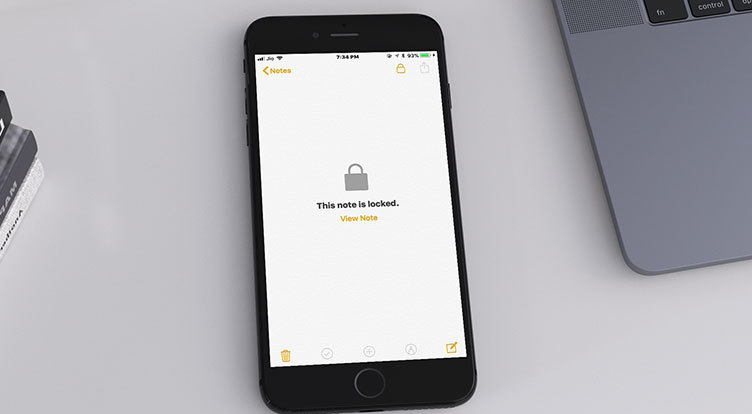
При желании можно изменить пароль, для этого необходимо:
- Перейти в меню "Настройки", затем в раздел "Заметки" и после в подраздел "Пароль".
- Нажать пункт "Изменить пароль".
- Набрать старый шифр, а затем придумать новый, а также добавить подсказку, для возможности восстановления пароль, если он будет забыт.